
|
Читайте также: |
ДЕРЖАВНИЙ ВИЩИЙ НАВЧАЛЬНИЙ ЗАКЛАД
«ЗАПОРІЗЬКИЙ НАЦІОНАЛЬНИЙ УНІВЕРСИТЕТ»
МІНІСТЕРСТВА ОСВІТИ І НАУКИ УКРАЇНИ
КАФЕДРА ІНФОРМАЦІЙНИХ ТЕХНОЛОГІЙ
Схвалено на засіданні кафедри
Інформаційних технологій
Протокол № 1 від
Серпня 2010р.
Завідувач кафедри
___________________________
Підпис) Борю С.Ю.
МЕТОДИЧНІ МАТЕРІАЛИ З ВИКОНАННЯ ЛАБОРАТОРНИХ РОБІТ ДЛЯ СТУДЕНТІВ ЗАОЧНОГО ВІДДІЛЕННЯ
з дисципліни Технічні засоби навчання
Освітньо-кваліфікаційний рівень: бакалавр
Галузь знань: 0101 – Педагогічна освіта
Напрям підготовки: 6.010106 – соціальна педагогіка
Запоріжжя 2010
Методичні матеріали та тематика контрольних робіт для студентів заочного відділення з дисципліни «Технічні засоби навчання» напрям підготовки 6.010106 – соціальна педагогіка.
Укладач: ст. викладач кафедри інформаційних технологій ЗНУ Пшенична О.С.
Лабораторная работа №1
Разработка теста средствами создания презентаций
Задание
Создать тест на тему «Информатика» в программе, предназначенной для создания презентаций. Тест должен содержать следующие 5 вопросов (правильные варианты ответов подчеркнуты):
1. Расставьте знаки <, =, > в следующей цепочке:
1024 байт … 1 Кбайт … 1 Мбайт … 1024 Кбайт … 1 Гбайт
a). <, <, =, <;
b). >, =, >, <;
c). =, <, =, <;
d). =, >, =, <.
2. Как называется графическое представление алгоритма:
a). последовательность формул;
b). блок-схема;
c). таблица;
d). словесное описание.
3. Информация на дискету наносится вдоль:
a). дорожек;
b). секторов;
c). кластеров;
d). цилиндров.
4. Добавить колонтитулы в документ Word можно с помощью:
a). меню Вставка;
b). меню Правка;
c). меню Вид;
d). меню Формат.
5. Самораспаковывающийся архив, имеет расширение:
a). .com;
b). .bat;
c)..exe;
d). .zip.
Методические указания к выполнению
лабораторной работы №1
Средствами программы MS PowerPoint можно создать тест с заданиями закрытого типа, когда ученику предлагается вопрос и несколько ответов, среди которых один правильный.
Создать новую презентацию. Создать документ MS PowerPoint. В процессе создания выбрать вариант создания – Новая презентация (рис. 1):

рис. 1
Задать форматирование слайдов (желательно светлый фон). Выбрать дизайн презентации, например, Водные знаки (рис. 2).

рис. 2
Создадим первый слайд с разметкой – Титульный слайд (рис. 3), на котором разместим название теста и кнопку для начала тестирования следующей структуры (см. рис. 5).


рис. 3
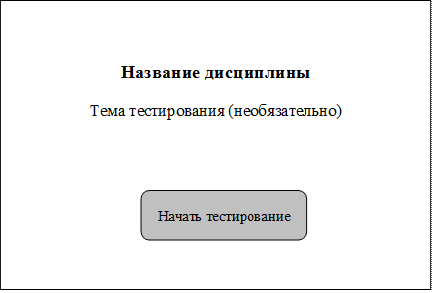
рис. 4
В дальнейшем для перехода между слайдами используются гиперссылки (действие по щелчку мыши) – лучше геометрические фигуры (кнопка  панели инструментов Рисование).
панели инструментов Рисование).
В результате получен титульный слайд (рис. 5).

рис. 5. Первый слайд презентации
Главная особенность таких презентаций состоит в том, что каждый вариант ответа оформляется на слайде в виде гиперссылки, и в зависимости от того, правильный или ошибочный вариант ответа выбрал ученик, осуществляется переход на разные слайды. Гиперссылка, соответствующая правильному ответу, реализует переход на один слайд, неправильному ответу – на другой (другие) слайд. Например, для слайда с первым вопросом схема переходов представлена на рис. 6.

рис. 6 Схема переходов для двух вопросов
В результате слайд № 4 будет соответствовать одному правильному ответу (одному набранному баллу), а переход на слайд № 3 будет говорит о том, что ученик пока ни разу не ответил правильно (имеет 0 баллов). Как видно из рис. 7, в презентации будут присутствовать два совершенно одинаковых слайда (отличающихся только количеством “набранных учеником баллов”, которое держится, так сказать, “в уме”). Для третьего и следующих вопросов число одинаковых слайдов будет увеличиваться. Структура презентации с тестом, содержащим 5 вопросов, приведена на рис. 7.
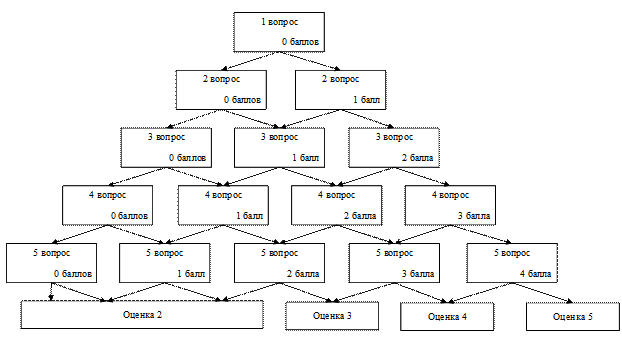
рис. 7. Схема переходов между слайдами
Добавить в презентацию еще один слайд – разметка Только заголовок. В поле заголовка ввести первый вопрос теста: 1. Какое устройство используется для введения документов с листа бумаги? На слайд добавить четыре прямоугольника (в дальнейшем кнопки выбора варианта ответа). В один прямоугольник добавить текст а), в другой – б), в третий – в), в четвертый – г). Изменить цвет заливки и границы каждого прямоугольника с помощью двойного щелчка по фигуре вкладка Цвета и линии. Для указания размещения этих кнопок в окне Формат автофигуры на вкладке положение указать позицию по горизонтали и вертикали (рис. 8).

рис. 8. Диалоговое окно Положение и размер
Для добавления текстовых строк – вариантов ответа воспользоваться кнопкой  панели инструментов Рисование. В результате получен слайд 2 (рис. 9).
панели инструментов Рисование. В результате получен слайд 2 (рис. 9).
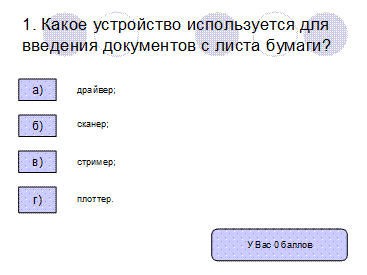
рис. 9. Слайд 2 презентации
Смакетировав слайд 2, слайд 3 создаем как копию 2 слайда. Только изменив его содержимое (рис. 10). И делаем копию слайда 3 – слайд 4 (рис. 11).
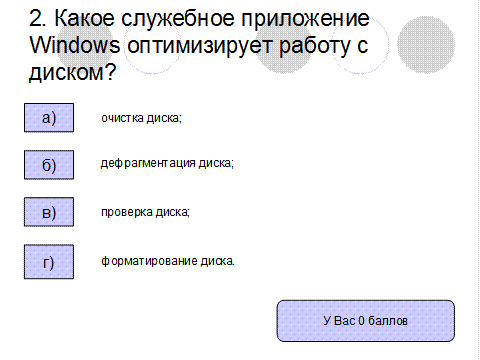
рис. 10. Слайд 3 презентации

рис. 11. Слайд 4 презентации
Аналогично создаем слайды с остальными вопросами.
Отдельные слайды это слайды, на которых выводятся результаты тестирования (рис. 12).

рис. 12. Слайд с результатом тестирования
Для создания гиперссылки: Для создания гиперссылки: Выделяется фигура и в контекстном меню выбирается команда Настройка действия, в котором из поля Перейти по гиперссылке выбирается – Слайд с соответствующим выбором нужного слайда, например, Слайд 4:





рис. 13. Настройка действия по щелчку мыши
Аналогично применяются такие эффекты для каждого из четырех вариантов ответа теста. Далее действия повторяются.
Для завершения тестирования необходимо на слайдах результатов добавить кнопку с текстом Завершить показ (см. рис. 14).

рис. 14. Слайд с результатом тестирования
И добавить действие по щелчку мыши Завершить показ (рис. 15).

рис. 15. Диалоговое окно Действие по щелчку мыши
Дата добавления: 2015-10-28; просмотров: 81 | Нарушение авторских прав
| <== предыдущая страница | | | следующая страница ==> |
| Характеристики емпіричної вибірки | | | Вы на большом блайнде с неиграемой рукой, такой как Q5 |